Če so posnetki zaslona shranjeni v sistemu Windows 10
V operacijskem sistemu Windows 10, kot v prejšnjih različicah operacijskega sistema, je mogoče ustvariti posnetke zaslona, kar je mogoče storiti na več načinov hkrati - standardno in ne samo. V vsakem od teh primerov bodo nastale slike shranjene na različnih mestih. Kaj natančno bomo še povedali.
Vsebina
Mesto shranjevanja zaslona
Prej v operacijskem sistemu Windows lahko naredite posnetke zaslona samo na dva načina - s pritiskom na tipko Print Screen ali uporabo aplikacije Scissors . V prvih desetih so poleg teh možnosti na voljo tudi lastna sredstva za zajemanje, in sicer v množini. Razmislite o tem, kje so shranjene slike, pridobljene z vsako od navedenih metod, kot tudi tiste, ki so bile narejene s programi tretjih oseb.
Možnost 1: odložišče
Če v računalniku ni nameščena nobena aplikacija za zaslonske posnetke in standardna orodja niso konfigurirana ali onemogočena, bodo slike shranjene v odložišče takoj, ko pritisnete tipko Print Screen in vse kombinacije, povezane z njo. Zato je treba takšen posnetek odstraniti iz pomnilnika, torej vstaviti v kateri koli grafični urejevalnik in ga nato shraniti. 
V tem primeru vprašanje, kje so posnetki zaslona shranjeni v operacijskem sistemu Windows 10, preprosto ni vredno, saj sami določite ta kraj - vsak program, v katerega se bo slika prilepila iz odložišča, zahteva, da določite končni imenik. To velja tudi za standardni Paint, ki se najpogosteje uporablja za urejanje slik iz odložišča - tudi če izberete element »Shrani« v njegovem meniju (in ne »Shrani kot ...«), morate označiti pot (pod pogojem, da je izvožena določena datoteka prvič). 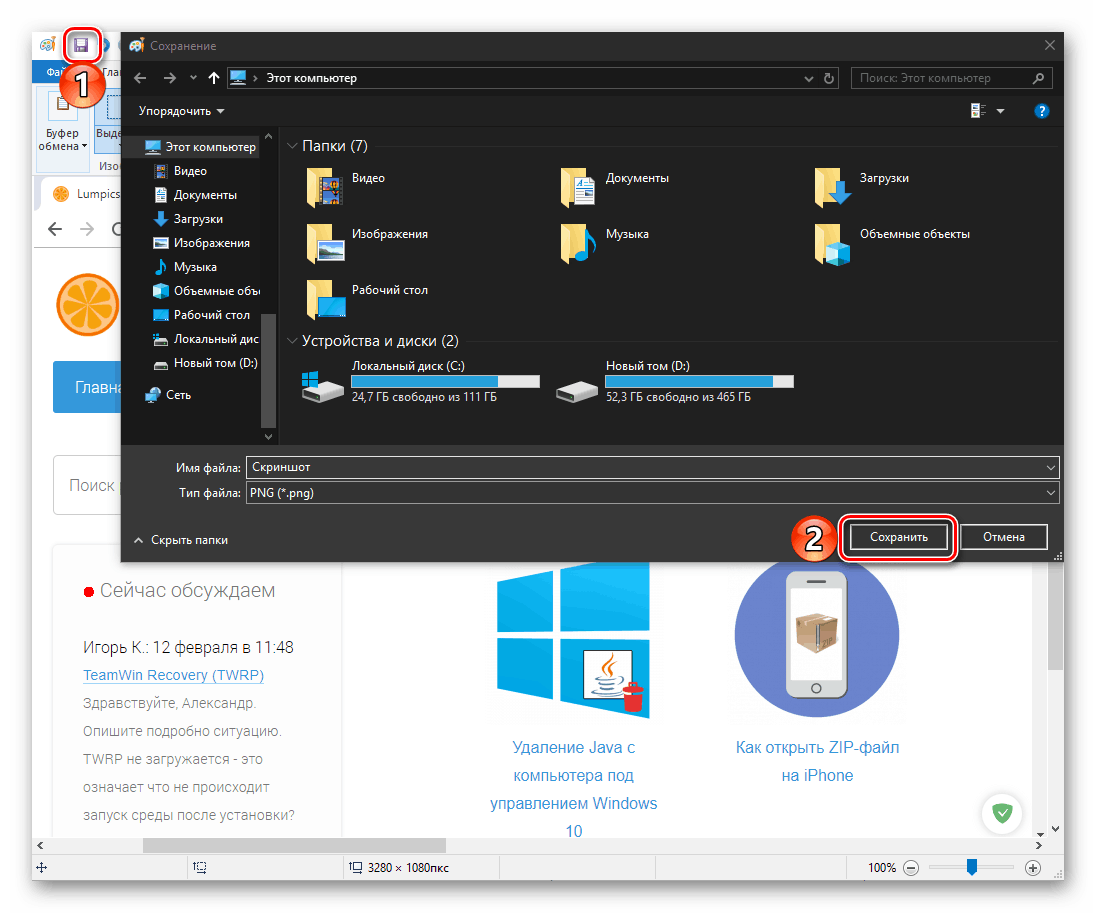
2. možnost: Standardna mapa
Kot smo že povedali, so standardne rešitve za ustvarjanje posnetkov v »desetih« več kot »Škarje« , »Skica na fragmentu zaslona« in pripomoček z naslovom »Igralni meni« . Slednji je zasnovan tako, da zajame zaslon v igrah - slike in video. 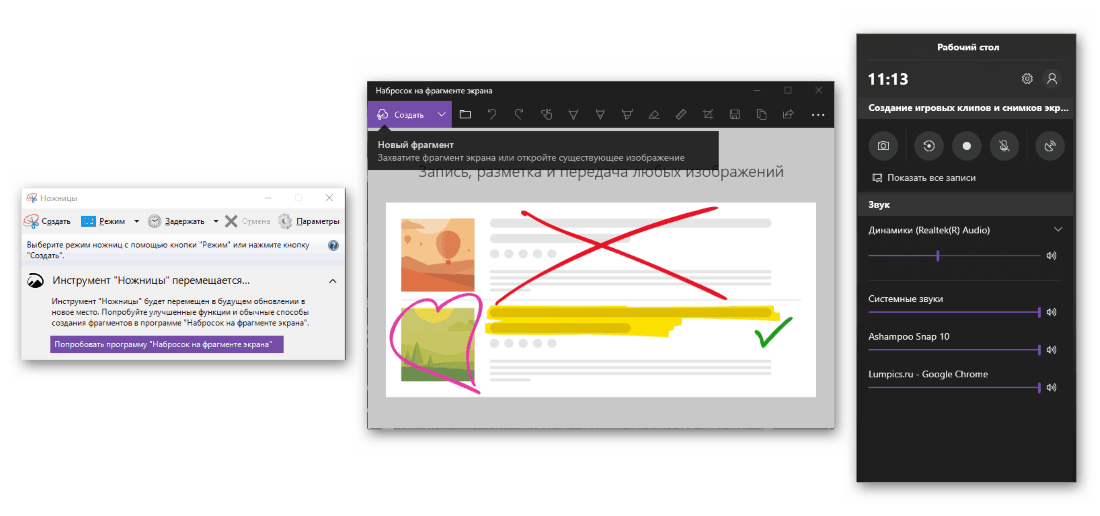
Opomba: V bližnji prihodnosti bo Microsoft v celoti nadomestil »Škarje« s programom »Skica na zaslonu« , kar pomeni, da bo prvi odstranjen iz operacijskega sistema.
»Škarje« in »Skica na fragmentu ...« privzeto ponujajo shranjevanje slik v standardno mapo »Slike« , do katere lahko dostopate neposredno prek »Tega računalnika« ali iz katerega koli odseka sistema »Raziskovalec«, tako da se sklicujete na navigacijsko ploščo. 
Glejte tudi: Kako odpreti "Explorer" v Windows 10
Opomba: V meniju obeh zgoraj omenjenih aplikacij najdete elemente »Shrani« in »Shrani kot ...«. Prva vam omogoča, da postavite sliko v standardni imenik ali tistega, ki je bil nazadnje uporabljen pri delu z določeno sliko. Če izberete drugo postavko, se bo privzeto odprla zadnja uporabljena lokacija, tako da lahko ugotovite, kje so bili prej posneti posnetki zaslona.
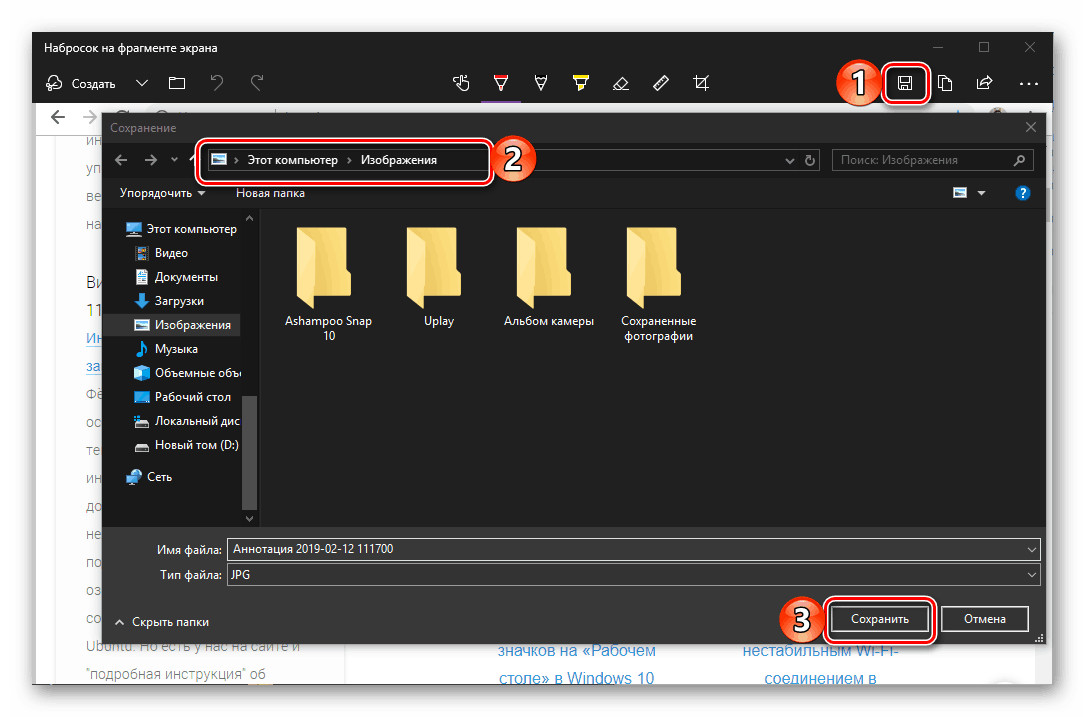
Standardna aplikacija, namenjena zajemanju slik v igrah, shranjuje slike in video posnetke, ki jih dobite kot rezultat uporabe, v drug imenik - »Posnetki« , ki se nahajajo v katalogu »Video« . Lahko ga odprete na enak način kot "Slike" , saj je to tudi sistemska mapa.
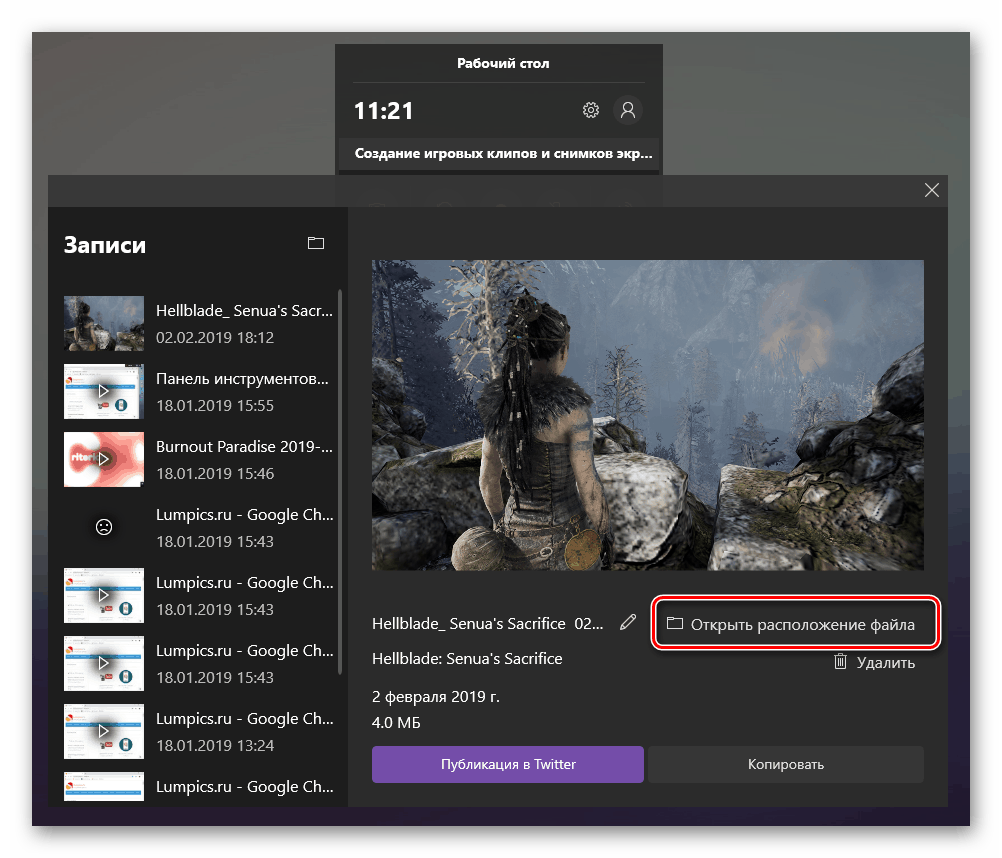
Lahko pa tudi greste neposredno na spodnjo pot, potem ko nadomestite ime uporabnika z vašim uporabniškim imenom.
C:UsersUser_nameVideosCaptures
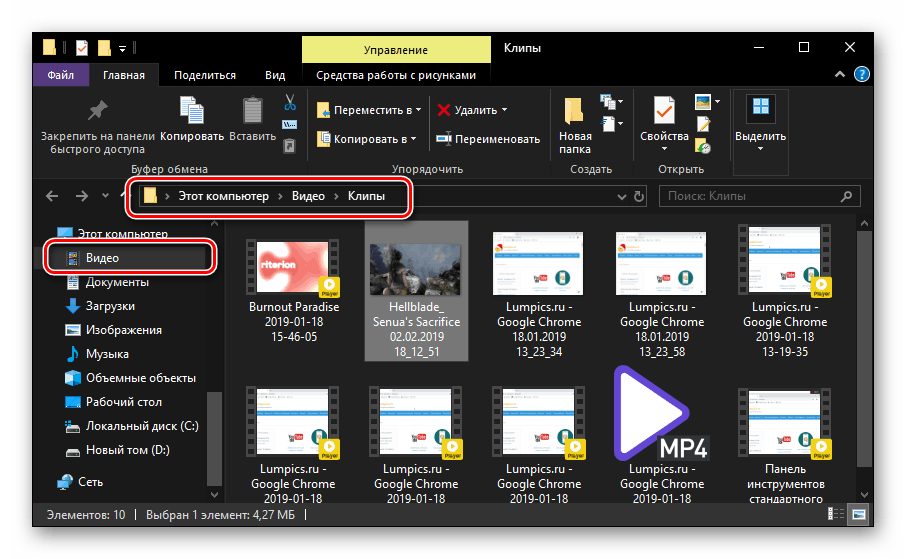
Glejte tudi: Snemanje videa z računalniškega zaslona v sistemu Windows 10
Možnost 3: mapa aplikacij tretje osebe
Če govorimo o specializiranih programskih izdelkih, ki omogočajo zajem zaslona in ustvarjanje posnetkov ali videoposnetkov, ni mogoče zagotoviti splošnega odgovora na vprašanje, kje jih shraniti. Torej, nekatere aplikacije privzeto postavijo svoje datoteke v standardni imenik »Slike« , druge ustvarijo lastno mapo v njem (najpogosteje njeno ime ustreza imenu uporabljene aplikacije), druge - v imeniku »Moji dokumenti« in celo v nekaterih poljubno mesto. 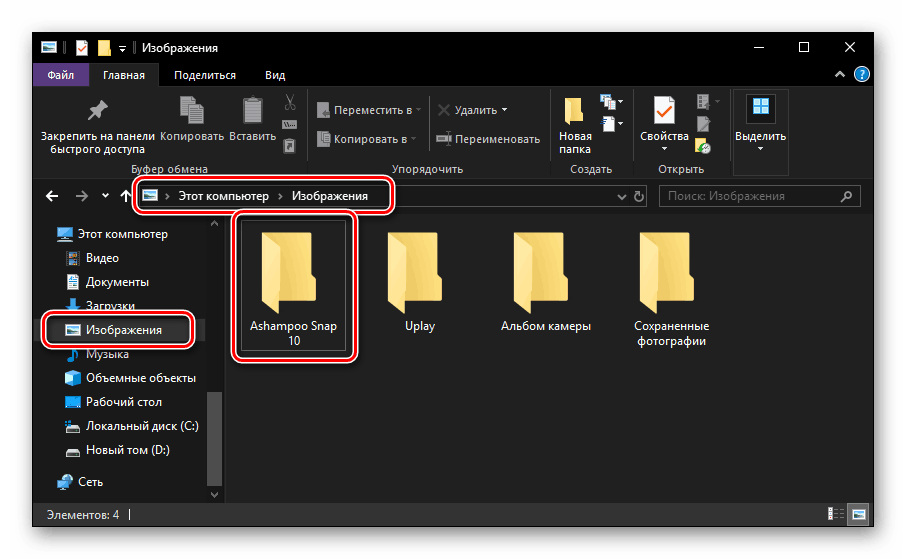
Zgornji primer prikazuje izvirno mapo za shranjevanje datotek s priljubljeno aplikacijo. Ashampoo snap , ki je v imeniku za Windows 10. Na splošno je zelo enostavno razumeti, kje program shrani posnetke zaslona. Najprej morate še vedno preveriti zgornje lokacije za prisotnost mape z znanim imenom. Drugič, za pridobitev teh informacij se je mogoče in potrebno sklicevati na nastavitve določene aplikacije. 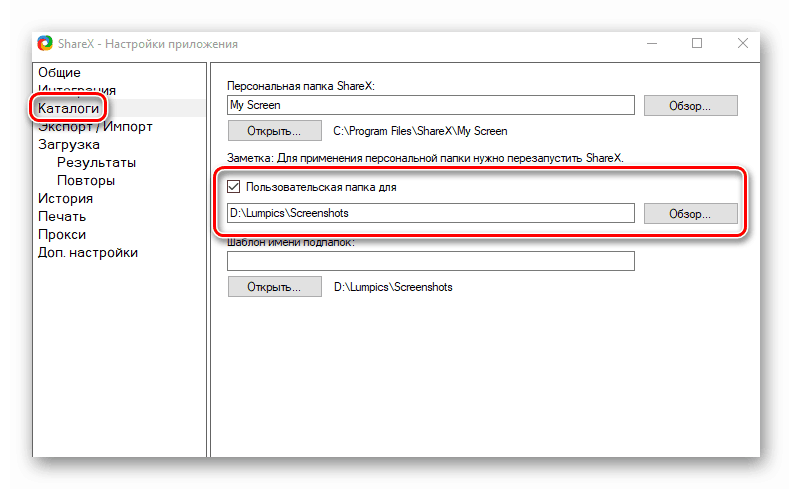
Ponovno, glede na zunanje in funkcionalne razlike vsakega takega produkta, skupnega za vse algoritme ukrepov ne obstaja. Najpogosteje morate odpreti meni Nastavitve v meniju (ali Nastavitve , manj pogosto Orodja ) ali Nastavitve, če aplikacija ni Russified in ima angleški vmesnik, in tam najti postavko Izvoz (ali Shrani ). v kateri bo končna mapa določena, natančneje, neposredna pot do nje. Poleg tega lahko v zahtevanem razdelku določite svoje mesto za shranjevanje slik, tako da boste zagotovo vedeli, kje jih boste iskali. 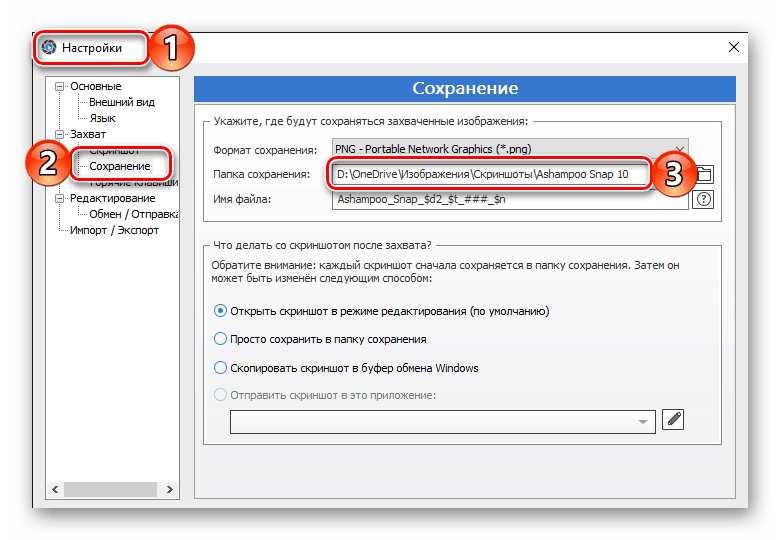
Glejte tudi: Kjer so posnetki zaslona shranjeni v Steam
4. možnost: Shranjevanje v oblaku
Skoraj vsak oblak shranjevanje je opremljen z različnimi dodatnimi funkcijami, vključno z zajem zaslona, ali celo ločeno aplikacijo, izdelano posebej za ta namen. Ta funkcija je prednameščena tudi v operacijskem sistemu Windows 10 Onedrive in u Dropbox in u Yandex.Disk . Vsak od teh programov »ponuja«, da se dodeli kot standardno orodje za ustvarjanje posnetkov zaslona takoj, ko prvič poskušate zajeti zaslon med njegovo uporabo (ki deluje v ozadju) in pod pogojem, da so druga sredstva zajemanja onemogočena ali se ne uporabljajo trenutno ( to je preprosto zaprto). 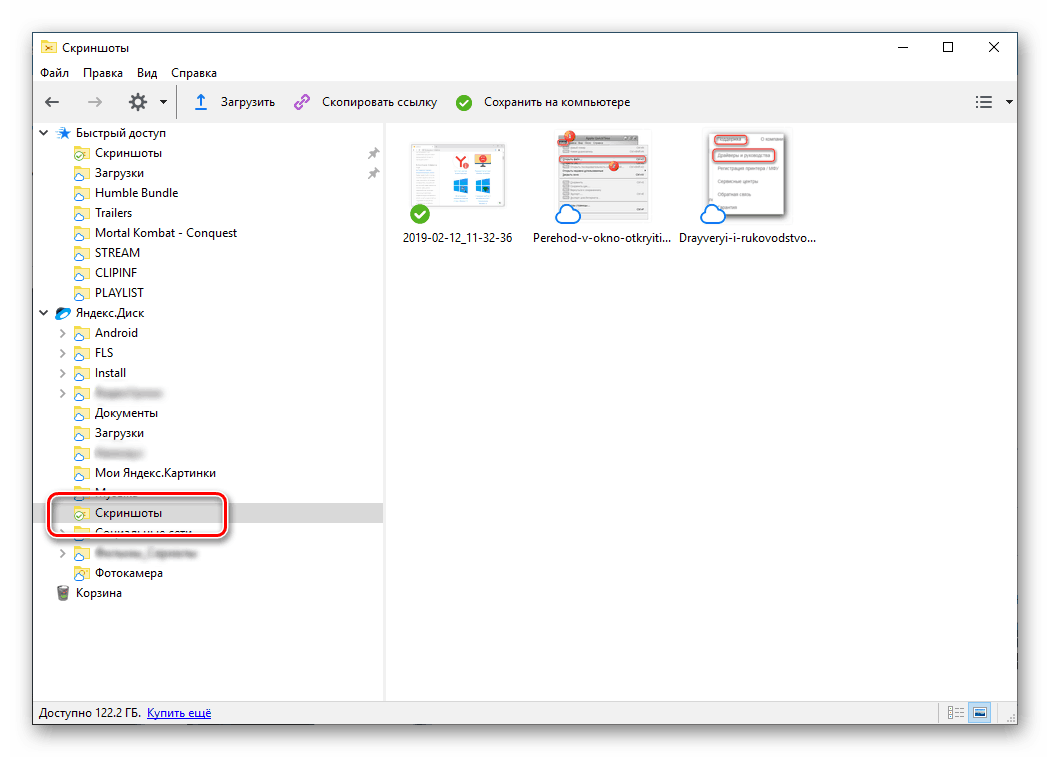
Glejte tudi: Kako narediti posnetke zaslona z Yandex.Disk
Skladišča v oblaku najpogosteje shranjujejo posnete slike v mapo »Slike« , vendar niso omenjene zgoraj (v delu »Možnost 2«), in svoje, ki se nahajajo vzdolž poti, ki je dodeljena v nastavitvah in ki se uporabljajo za sinhronizacijo podatkov z računalnikom. Istočasno se v ločenem katalogu s slikami običajno ustvari posnetek zaslona ali mapa posnetkov zaslona . Če za ustvarjanje posnetkov zaslona uporabite eno od teh aplikacij, morate v teh mapah poiskati shranjene datoteke. 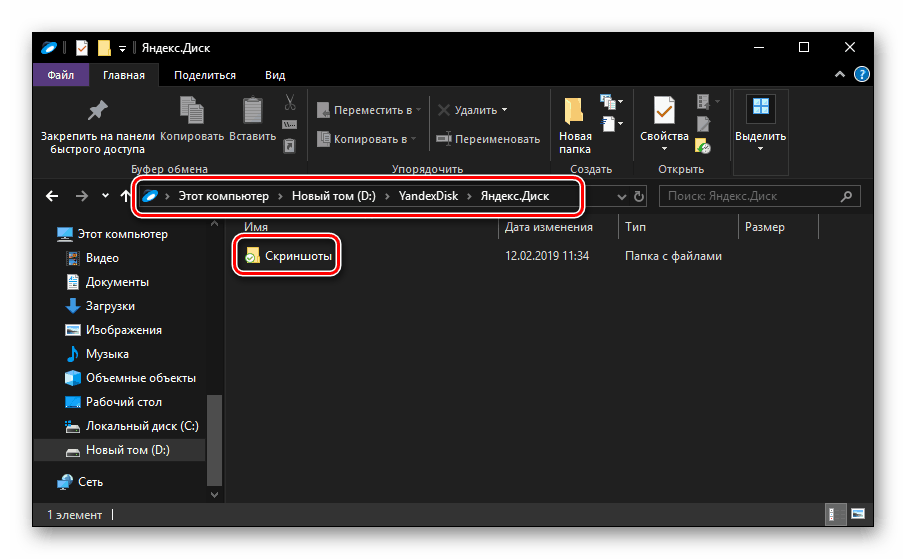
Glejte tudi:
Programska oprema za zajem zaslona
Kako narediti posnetek zaslona v računalniku z operacijskim sistemom Windows
Zaključek
Ni nobenega nedvoumnega in skupnega za vse primere odgovora na vprašanje, kje so shranjeni posnetki zaslona v sistemu Windows 10, vendar je to standardna mapa (za sistem ali določeno aplikacijo) ali pot, ki ste jo sami določili.